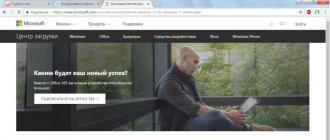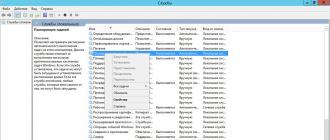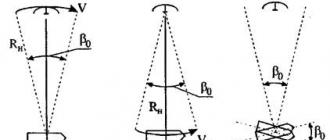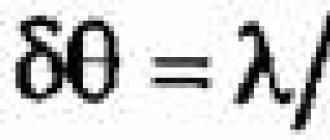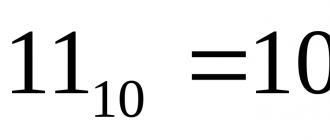Greška 1068 Servis djece nije mogao biti pokrenut. Služba za djecu nije uspjela pokrenuti. Šta da radim
Sistemi čiji razlozi mogu biti veoma različiti. U ovom članku ćemo detaljnije pogledati kako popraviti grešku 1068 i zašto se pojavljuje. Hajde da to shvatimo. Idi!
„Usluga identiteta aplikacije na lokalnom računaru nije uspjela da se pokrene. Greška 1068: Dečija usluga se ne može pokrenuti” - slična poruka se pojavljuje kada neuspješan pokušaj pokretanja sistemske aplikacije, što postaje prepreka pri radu sa računarom. Da biste se riješili ovog problema, potrebno je poduzeti sljedeće korake:
- Otvorite meni Start, izaberite Control Panel.
- U prozoru Control Panel kliknite na System and Security.
- Idite na odjeljak Administracija.
- U prozoru koji se pojavi odaberite "Usluge".
- Idite na listu, pronađite uslužni program "Task Scheduler". Zatim kliknite desnim tasterom miša na njega i odaberite "Svojstva".
- Na kartici "Općenito", u stavci "Vrsta pokretanja:" odaberite "Automatski".
- Obavezno kliknite na gumbe "Primijeni" i "Pokreni".
- Pronađite aplikacije na listi: “Windows Event Log” i “Remote Procedure Call (RPC)”. Ponovite iste korake s njima kao što je gore opisano.
- Ponovo pokrenite računar kako bi promjene stupile na snagu.

Ako uprkos postavkama koje ste napravili, greška ne nestane, pokušajte sa sljedećom metodom.
Možete otići na željenu listu uslužnih programa na isti način kao i prethodni metod ili pokrenuti "Upravitelj zadataka" pritiskom na kombinaciju tipki Ctrl+Alt+Delete, a zatim otvoriti karticu "Usluge". Tamo ćete morati pronaći i aktivirati još 6 uslužnih programa:

S njima morate učiniti isto kao u prvoj metodi. Ako se aplikacija ne može aktivirati, pokušajte ovo:
- Idite na meni Start.
- "Svi programi".
- Odaberite fasciklu "Accessories" i u njoj "Command Prompt".
Također možete koristiti Windows pretragu upisivanjem "cmd". Imajte na umu da morate pokrenuti komandnu liniju sa administratorskim pravima. U prozoru koji se pojavi unesite naredbu: net start ime uslužnog programa koji se ne može omogućiti. Da vidite puno ime, idite na svojstva uslužnog programa i kopirajte ono što je navedeno u odjeljku "Naziv".
Ikona zvuka na traci zadataka mi je rekla da nešto ne radi (nisam isključio zvuk). Kada sam prešao preko njega, pojavila se poruka: Audio usluga ne radi.
Audio usluga ne radi
Ako kliknete na ikonu, pokrenut će se čarobnjak za rješavanje problema i pokušati nešto popraviti. Ali ništa mu neće uspjeti. Rezultat njegovog rada bit će samo poruka da zvučna usluga ne radi.
Rješenje
Pošto usluga nije pokrenuta, morate je pokrenuti. Da biste to učinili, morate otići na listu usluga (kontrolna tabla -> administracija -> usluge) i tamo pronađite uslugu Windows Audio. Ako uspete da ga pokrenete, onda je problem rešen. Ali pošto čarobnjak to nije mogao učiniti, najvjerovatnije će se pojaviti greška 1068: Servis djece nije mogao biti pokrenut.
Nakon surfanja internetom, otkrio sam da Windows Audio zavisi od tri servisa:
- Media Class Scheduler
- Windows Audio Endpoint Builder
- Poziv na daljinu (RPC)
Onemogućio sam Media Class Scheduler, a nakon što sam ga omogućio, Windows Audio usluga je bezbedno počela.
Mnogi korisnici Windowsa 7, kada omoguće bilo koji proces koji su bili onemogućeni u trenutku pokretanja, suočavaju se sa sljedećom greškom: „Greška 1068: Podređena usluga ili grupa se ne mogu pokrenuti.“ Najčešće se ova greška javlja korisnicima koji pokušavaju uključiti zvuk na svom računalu ili stvoriti kućnu grupu. U ovom članku ću vam reći kako se riješiti ove greške.
Prije svega, morate odrediti koja usluga ne radi. Da bismo to učinili, koristit ćemo upravitelja zadataka. Pritisnite prečicu na tastaturi Ctrl+Alt+Delete i izaberite „Upravitelj zadataka“ iz menija koji se pojavi.
U prozoru koji se otvori idite na karticu "Usluge".

Zatim odaberite meni „Otvori usluge” ili „Usluge” na samom dnu prozora.

Provjerite status usluga. Sve sljedeće usluge moraju imati status "Pokrenuto".
1. “Usluga mrežnog prolaza sloja aplikacije.” Ova usluga je odgovorna za podršku protokola treće strane za dijeljenje internetske veze.
2. „Usluga mrežne svijesti (NLA).”
3. Plug and Play.
4. "Telefonija".
5. “Upravitelj veze za daljinski pristup”.
6. “Upravitelj veze za automatski daljinski pristup.”
Ako bilo koja od gore navedenih usluga ne radi, morate ih omogućiti. Da biste to učinili, kliknite na uslugu jednom lijevom tipkom miša i odaberite ikonu u obliku trokuta na vrhu prozora, koja će pokrenuti uslugu.

Kada se pokrenu sve potrebne usluge, obavezno ponovo pokrenite računar.
Sada su sve Windows usluge pokrenute i sistem radi ispravno. Ako iz bilo kojeg razloga zaustavite uslugu, morate je postaviti na zadani status, a zatim ponovo pokrenuti Windows. Nadam se da vam je ovaj članak bio od pomoći.
Danas ćemo pogledati šifru greške 1068, koja sprečava povezivanje računara na vezu velike brzine. Po pravilu, nakon što se pojavi greška 1068, sistem počinje da prikazuje šifru greške 711. U nastavku ćemo pokušati da shvatimo kako da rešimo ovaj problem.
Greška 1068 je rijedak gost Windows OS-a i izvještava da usluge udaljenog pristupa nisu pokrenute na sistemu.
Problem se može riješiti u nekoliko jednostavnih koraka.
Faza 1. Prije svega, pokušajmo pokrenuti potrebne usluge. Da biste to učinili, otvorite prozor "trčati" kombinacija Win+R a zatim pokrenite naredbu services.msc.

Otvoriće se prozor "Usluge" . Ovdje se u obliku liste nalaze sve sistemske usluge, poređane po abecednom redu. Pronađite uslugu "telefonija" , kliknite desnim tasterom miša na njega i izaberite "Svojstva" .

U poglavlju "Tip pokretanja" postavite vrijednost "ručno" . Sada kliknite na dugme "Primijeni" , i onda "trčati" .

Uradite slične radnje sa sljedećim servisima:
Podrška za Plug and Play uređaje
SSTP usluga
Automatski upravitelj veze za daljinski pristup
Ako se greška 1068 nastavi pojavljivati, prijeđite na drugi korak.
Faza 2. Sada ćemo provjeriti prava na sistemske foldere. Da biste to učinili, idite na disk C:\ i pozovite kontekstni meni foldera "Windows" desnim klikom na njega, Odaberi "Svojstva" . Idite na karticu "Sigurnost" i u sekciji "Grupe i korisnici" pobrinite se da je stavkama odobren potpuni pristup "KREATOR-VLASNIK" , "Sistem" I "Pouzdani instalacijski program" .

Ove informacije možete pronaći tako da označite jednu od stavki i pogledate ispod u koloni prava.
Ako neka od stavki nema potpun pristup, odaberite je klikom miša, a zatim odaberite dugme "promjena" . U poglavlju "Dozvole grupe" označite polje "Potpuni pristup" . Kliknite na dugme "Primijeni" .
Nakon što dovršite ove korake, obavezno ponovo pokrenite računar i pokušajte da pokrenete vezu velike brzine. Ako greška 1068 ostane, prijeđite na treći korak.
Faza 3. U nekim slučajevima može doći do grešaka 1068 i 711 zbog usluge "Windows sakupljač događaja" mogao zaustaviti snimanje informacija u folderu “Logfiles”.
Da biste to provjerili, morate ponovo pokrenuti računar u sigurnom načinu rada. Da biste to uradili, pošaljite računar da se ponovo pokrene i dok sistem ne prikaže Windows logo, pritisnite taster F8. U meniju koji se pojavi izaberite "Siguran način" .
Nakon što pokrenete računar, idite u folder C:\Windows\System32, pronađite fasciklu "Datoteke evidencije" i preimenujte ga u "Logfiles.old" . Ponovo pokrenite računar normalno i provjerite radi li vaša brza veza.
Faza 4. Ova metoda se rijetko nosi s greškama 1068 i 711, ali ipak vrijedi okušati sreću. Da biste to učinili, otvorite "počni" i u traku za pretragu unesite . U meniju koji se otvori izaberite tačku vraćanja kada sistem nije generisao grešku. Nakon što se proces završi, sistem će se ponovo pokrenuti.
I na kraju. Ako nijedna od metoda nije uspješna, jedina stvar koja može pomoći je ponovna instalacija Windowsa.
Greška “Nije moguće pokrenuti podređeni servis ili grupu” s kodom 1068 znači da je usluga potrebna za obavljanje određene radnje onemogućena ili se ne može pokrenuti iz određenih razloga. Ovaj problem se javlja prilikom pokretanja OS-a, pokretanja programa ili izvođenja operacija sa Windows uslugama.
Načini popravljanja greške 1068
Da biste popravili grešku 1068 kada se dječji servis ili grupa nisu uspjeli pokrenuti, postoji nekoliko načina da pokušate.
Metoda br. 1
- Pritisnite “Win+R” i unesite “services.msc”.
- Na listi usluga nalazimo onu navedenu u grešci. Na primjer, usluga "Server".


- Dvaput kliknite da otvorite postavke usluge. Ako dugme „Pokreni“ nije aktivno, trebalo bi da izaberete „Ručno“ ili „Onemogući“ u tipu pokretanja, a zatim ponovo aktivirate uslugu.

- Nakon što izvršite promjene, trebali biste ponovo pokrenuti računar.
Metoda br. 2. Ako Windows Audio usluga ne radi
Većina usluga operativnog sistema Windows povezana je sa mnogim drugim uslugama. Ovo se takođe odnosi na usluge kao što je Windows Audio. Ako se ne pokrene, vrijedi provjeriti status sljedećih usluga:
- Usluga "Prehrana" - status pokretanja "Automatski";


- Media Class Scheduler - status pokretanja "Automatski";

- Windows Audio Endpoint Builder - status pokretanja je Automatski;
![]()
Nakon promjene statusa ovih usluga, sam Windows Audio bi trebao postaviti tip pokretanja na "Automatski" i ponovo pokrenuti računar.
Metoda br. 3. Greška 1068 na mrežnoj vezi
Ako se greška 1068 pojavi prilikom pokretanja usluga prilikom povezivanja na Internet, vrijedi provjeriti rad sljedećih usluga:
- Gateway servis na nivou aplikacije – status pokretanja “Ručno”;

- PNRP protokol – status pokretanja “Ručno”;

- Network Member Identity Manager – status pokretanja „Ručno“;

- Windows Connection Manager – status pokretanja „Automatski“;
- Poziv udaljene procedure RPC – status pokretanja “Automatski”;

- SSTP servis – status pokretanja “Ručno”;

- Usluga auto-konfiguracije WLAN-a – status pokretanja “Automatski”;

- Servis za informacije o povezanim mrežama – status pokretanja “Automatski”;
- WWAN auto-konfiguracija – status pokretanja “Ručno”;
- Menadžer veze za daljinski pristup – status pokretanja “Ručno”;
- Automatski upravitelj veze sa daljinskim pristupom – status pokretanja “Ručno”;
- Usmjeravanje i daljinski pristup;
- Telefonija – status pokretanja “Ručno”;
- Plug and Play – status pokretanja „Ručno“.
Također je vrijedno zaustaviti uslugu Network Member Identity Manager, ali ne mijenjati tip pokretanja.


Također je vrijedno napomenuti da ako dođe do ove greške, a mreža nije otkrivena, njeno rješenje može biti sljedeće:
- Pokrenite komandnu liniju sa administratorskim pravima i unesite naredbu “Net stop p2pimsvc”. Zatim stavite “Y” i pritisnite “Enter”.

- Zatim pritisnite “Win+R” i zalijepite adresu “C:\windows\serviceProfiles\LocalService\AppData\Roaming\PeerNetworking”.

- Izbrišite datoteku “idstore.sst”.

Ponovo pokrenite računar.
Znate, greška koja obavještava da korisnik ili sistem nisu mogli pokrenuti određenu uslugu zbog činjenice da „dječiji servis nije mogao biti pokrenut“ je vjerovatno jedna od rijetkih grešaka u operativnom sistemu Windows koja sasvim razumno jasno stavlja do znanja šta se tačno desilo pogrešno. Uostalom, nećete tvrditi da je naziv greške prilično informativan? Samo treba da shvatite kakav servis za decu ne želi da se pokrene (mada da je greška naznačila koja je usluga podređena, a koja je zapravo postala problem greške, bilo bi sjajno).
Rješavanje greške Podređeni servis nije mogao biti pokrenut
Dakle, počnimo s činjenicom da ste najvjerovatnije naišli na ovaj problem u prozoru Services (services.msc). Možda ste to učinili svjesno, ili ste možda do toga došli rješavajući neki drugi, blisko povezan problem. Moj problem je bila žurba kada sam još jednom odlučio da očistim startup od nepotrebnih servisa. Problem je nastao nakon ponovnog pokretanja kada je Hyper-V virtuelna mašina odbila da se poveže na Internet. Empirijski je odlučeno da problem nije u gostujućem operativnom sistemu, već u host operativnom sistemu, kojem je onemogućen Internet Connection Sharing servis, uz pomoć kojeg se pristup Internetu dijeli na virtuelnu mašinu. A onda, kada sam ušao u usluge, naišao sam na grešku Pokretanje usluge za djecu nije uspjelo kada pokušavate da omogućite gore pomenutu uslugu.
Dakle. Postoji problem - usluga koja nam je važna se ne uključuje. Postoji rješenje - morate ga omogućiti.
U ovoj fazi, preporučljivo je vidjeti koji tip pokretanja ima naša glavna usluga. Ako je Onemogućeno ili Ručno, pokušajte da izaberete Automatski u odgovarajućem meniju, a zatim ponovo pokrenite računar. Šanse za dobitak su, naravno, male, ali možda ako ga sami pokrenete, ovaj servis će moći povući sa sobom i sve ostale usluge potrebne za rad.
Ako je sve u redu i sa tipom pokretanja Automatic naša usluga je „van pristupa mreži“, onda morate započeti glavne plesove: traženje istih (ili onih vrlo dječjih) usluga. Srećom, oprema Usluge neće nas prisiliti da temeljito proučimo posljednju stranicu Velikog Gugla (ili Abecede?), koja u kartici Zavisnosti za svaku uslugu označava zavisne (dječije) usluge za našeg pacijenta. Nadam se da ćete samostalno doći do opisane kartice i obratiti pažnju na prvi blok, koji nosi naslov “Ova usluga zavisi od sljedećih komponenti”, što u popularnijim terminima zvuči kao “to su isti dječji servisi koji sprječavaju naše glavne servis od početka.”
Možda ćete imati sreće pa će na ovoj listi biti samo jedan patetičan servis, ili ih može biti nekoliko, od kojih svaka ima svoje usluge za djecu, koje pak imaju svoje usluge za djecu, i tako dalje, i tako dalje. Koristeći ovu priliku, želio bih se požaliti na svoju gorku sudbinu, koja je morala da prebrodi 4 dječije službe gore spomenute moje službe, od kojih su neke sadržavale usluge za djecu u četvrtoj generaciji (ako je takva alegorija primjerena).
Pa, stavite miša u ruku i idemo kroz ovu listu! Pronalazimo dječji servis i gledamo njegov tip pokretanja. Posebnu pažnju treba posvetiti onim servisima čije je pokretanje onemogućeno. Ovi se po defaultu ne mogu i neće pokrenuti. Stoga se takve usluge moraju prenijeti, po mogućnosti na automatski tip, bez ispaljivanja metka u zrak.
Sljedeće dolazi tip pokretanja Manual. U idealnom slučaju, ako je potrebno, ovi servisi bi trebali biti automatski priključeni i naš glavni servis bi trebao postati udica koja će ih izvući iz njihovih udobnih rupa. Stoga predlažem da nakon pretraživanja svih servisa sa onemogućenim tipom pokretanja ponovo pokrenete računar i provjerite njegove performanse u segmentu koji vas zanima. Ako ovo ne uspije, promijenite sve dječje usluge na Automatski tip pokretanja. Ponovo je ponovno pokretanje, zar ne?
Ikona zvuka na traci zadataka mi je rekla da nešto ne radi (nisam isključio zvuk). Kada sam prešao preko njega, pojavila se poruka: Audio usluga ne radi. Audio usluga ne radi...
Ikona zvuka na traci zadataka mi je rekla da nešto ne radi (nisam isključio zvuk). Kada sam prešao preko njega, pojavila se poruka: Audio usluga ne radi. Audio usluga ne radi...
Prilikom obavljanja niza zadataka u Windows OS-u može se pojaviti takozvana greška 1068, ovo je prilično česta pojava, ali ne znaju svi korisnici kako je popraviti.
Razlog zašto se javlja takav problem, koji ometa normalno funkcionisanje računara, opisan je u materijalu ispod.
Ovisno o vrsti verzije operativnog sistema, može postojati nekoliko načina za rješavanje ovog problema.
Sadržaj:
Nemoguće je ne primijetiti ovu grešku. Manifestira se na sljedeći način: kada otvorite bilo koju aplikaciju ili pokrenete određeni proces, pojavljuje se prozor s obavijesti da je došlo do problema (tekst takvog obavještenja je prikazan na fotografiji ispod). U tom slučaju, proces se ne pokreće, program ili datoteka se ne otvaraju.
Ovo obavještenje se može pojaviti u različito vrijeme. Ponekad se javlja odmah nakon što proces započne, kada još nije započeo. Ponekad se pojavljuje tokom procesa pokretanja, na primjer, kada je prozor programa već otvoren, ali još nije u potpunosti pokrenut.
Izuzetno je rijetko, ali se ipak dešava, da dođe do greške tokom rada programa, kada se pokrenu određeni podprocesi. U ovom slučaju, pojavljuje se s vremena na vrijeme i uzrokuje kvar aplikacije. U tom slučaju, također preporučujemo da preduzmete dolje opisane korake za rješavanje problema.
Postoji niz procesa u kojima se problem najčešće javlja:
Karakteristična karakteristika ovog problema je da se javlja isključivo na novim Windows operativnim sistemima, odnosno 7, 8, 8.1, 10. Od ovog problema su osigurani korisnici starih sistema, na primjer XP i Vista.
Šta je suština ove greške? Izvještava da neka usluga uključena u pokretanje procesa ili otvaranje programa ne reagira, ne počinje raditi ili ne radi ispravno.
To se događa u sljedećim slučajevima: ili je onemogućen, ili nedostupan, ili postoji problem s njim koji ga sprečava da ispravno radi ili da poveže proces s njim.
Obavijest
nazad na meni
Otklanjanje ove greške se vrši direktno korišćenjem odeljka Usluge u bilo kom operativnom sistemu. Da biste došli do ovog odjeljka uradite sljedeće:
1Na Windows OS 7, 8 i 8.1 istovremeno držite dva dugmeta na tastaturi - Win i R
2Sada otkucajte services.msc i kliknite Enter;
3Na Windows 10, jednostavno kliknite na dugme Start i otkucajte naziv željenog odeljka;
4 Zatim idite na traženi odjeljak u rezultatima pretrage;
5Otvara se fascikla sa listom svih uslužnih programa na ovom računaru i njihovim osnovnim podacima;

6Izaberite sa liste onu kod koje je došlo do greške;
7Ljevim dugmetom miša dvaput kliknite na njegovo ime;
8 U njemu će se otvoriti prozor sa parametrima, obavezno provjerite tip pokretanja - trebao bi biti automatski (promijenite ga ako je potrebno);
9Sačuvajte promene i ponovo pokrenite računar, sada se problem ne bi trebao pojaviti.

Tip pokretanja
Takođe je važno da servis zaista radi. Ako dugme Pokreni nije dostupno u prozoru, onda se pokreće i radi. Ali ako se na dugme Pokreni može kliknuti, to znači da je onemogućeno i da ga morate pokrenuti klikom na ovo dugme.
Nakon takvih promjena problem bi trebao nestati. Ako se ne riješi sljedeći put kada se proces pokrene nakon ponovnog pokretanja računara, to ukazuje da problem nije bio samo u ovome, već iu drugim problemima koji su povezani s njim. I njih takođe treba eliminisati na isti način.
Povratak na meni
U ovom programu, greška se može pojaviti vrlo često. Istovremeno, to ima mnogo razloga. Ako se takav problem pojavi u ovoj aplikaciji, tada je potrebno prilagoditi sljedeće usluge i indikatore.
| Ishrana | Promijenite opciju pokretanja na automatski. Ako je potrebno, povežite samu uslugu ako ne radi |
| Pozivanje RPC procedura na daljinu | |
| Izgradnja Windows Audio krajnjih tačaka | Promijenite opciju pokretanja na automatski. Omogući ako je onemogućeno |
| Multimedijalni planer časova | Odaberite opciju automatskog pokretanja (vrijedi uzeti u obzir da takva stavka možda uopće nije na listi na nekim verzijama OS-a, a onda su problemi u ovom procesu isključeni, tako da možete preskočiti ovu stavku) |
Nakon što sačuvate ove promjene, morate ponovo pokrenuti operativni sistem. Kvar bi sada trebao biti riješen i problem se više neće javljati.

Media Class Scheduler
nazad na meni
Ovo je drugi najčešći proces u kojem dolazi do ove greške. Istovremeno, problem može nastati pri izvođenju gotovo svake manipulacije mrežom - povezivanja na javni pristup, povezivanja na mrežu, postavljanja grupe itd. Ovo je složen problem, a može biti uzrokovan neispravnim rad niza usluga.
| Windows Network Connection Manager | Trebalo bi da se pokrene automatski |
| Pokretanje RPC procesa na daljinu | Zamijenite parametar automatskim, omogućite uslugu ako već nije pokrenuta |
| WLAN | Automatski postavite tip uključivanja |
| WWAN | Automatski postavite tip veze u opštem slučaju. Ali u slučaju povezivanja putem Wi-Fi i 3G, 4G, LTE interneta - ručno |
| Gateway sloja aplikacije | Usluge se prvo moraju omogućiti ako se u početku ne pokreću. Nakon toga morate postaviti tip pokretanja - ručno, čak i ako je to prvobitno naznačeno - automatski. |
| SSTP | |
| PNRP protokol | |
| Telefonija | |
| Plug and Play | |
| Upravitelj identiteta članova mreže | |
| Upravljač automatskim pristupnim vezama na daljinu | |
| Daljinski pristup i rutiranje | Obično se ne pokreće u početku. Ponekad njegovo pokretanje pomaže u rješavanju greške. Promjena ovog parametra neće uzrokovati dodatne probleme u radu. |
| Informacije o vezama (o mrežama) | Provjerite je li tip pokretanja prvobitno postavljen na automatski |
| Pristupite upravljaču veza daljinski | Provjerite je li tip pokretanja prvobitno postavljen na ručno |
U nekim slučajevima potrebno je poduzeti druge radnje:
- Otvorite postavke Network Member Identity Manager;
- Ne mijenjajte ništa u ovom prozoru;
- Onemogućite samu uslugu;
- Pronađite datoteku idstore.sst u direktoriju PeerNetworking i izbrišite je.
Ako datoteka izvorno nije bila u ovoj mapi, nemojte ništa poduzimati. Ponovo pokrenite računar. Greška se više ne bi trebala pojaviti.

Procedura za postavljanje telefonije (primjer)
geek-nose.com
Greška usluge 1068

Greška “Nije moguće pokrenuti podređeni servis ili grupu” s kodom 1068 znači da je usluga potrebna za obavljanje određene radnje onemogućena ili se ne može pokrenuti iz određenih razloga. Ovaj problem se javlja prilikom pokretanja OS-a, pokretanja programa ili izvođenja operacija sa Windows uslugama.
Pročitajte i: Greška 678 prilikom povezivanja na Internet i metode za njeno otklanjanje
Načini popravljanja greške 1068
Da biste popravili grešku 1068 kada se dječji servis ili grupa nisu uspjeli pokrenuti, postoji nekoliko načina da pokušate.
Metoda br. 1
- Pritisnite “Win+R” i unesite “services.msc”.

- Na listi usluga nalazimo onu navedenu u grešci. Na primjer, usluga "Server".

- Dvaput kliknite da otvorite postavke usluge. Ako dugme „Pokreni“ nije aktivno, trebalo bi da izaberete „Ručno“ ili „Onemogući“ u tipu pokretanja, a zatim ponovo aktivirate uslugu.

- Nakon što izvršite promjene, trebali biste ponovo pokrenuti računar.
Metoda br. 2. Ako Windows Audio usluga ne radi
Većina usluga Windows operativnog sistema je povezana sa mnogim drugim uslugama. Ovo se odnosi i na uslugu kao što je Windows Audio. Ako se ne pokrene, vrijedi provjeriti status sljedećih usluga:
- Usluga "Prehrana" - status pokretanja "Automatski";


- Media Class Scheduler - status pokretanja "Automatski";

- Windows Audio Endpoint Builder - status pokretanja "Automatski";

Nakon promjene statusa ovih usluga, sam Windows Audio bi trebao postaviti tip pokretanja na "Automatski" i ponovo pokrenuti računar.
Metoda br. 3. Greška 1068 na mrežnoj vezi
Ako se greška 1068 pojavi prilikom pokretanja usluga prilikom povezivanja na Internet, vrijedi provjeriti rad sljedećih usluga:
- Gateway servis na nivou aplikacije – status pokretanja “Ručno”;

- PNRP protokol – status pokretanja “Ručno”;

- Network Member Identity Manager – status pokretanja „Ručno“;

- Windows Connection Manager – status pokretanja „Automatski“;
- Poziv udaljene procedure RPC – status pokretanja “Automatski”;

- SSTP servis – status pokretanja “Ručno”;

- Usluga auto-konfiguracije WLAN-a – status pokretanja “Automatski”;

- Servis za informacije o povezanim mrežama – status pokretanja “Automatski”;
- WWAN auto-konfiguracija – status pokretanja “Ručno”;
- Menadžer veze za daljinski pristup – status pokretanja “Ručno”;
- Automatski upravitelj veze sa daljinskim pristupom – status pokretanja “Ručno”;
- Usmjeravanje i daljinski pristup;
- Telefonija – status pokretanja “Ručno”;
- Plug and Play – status pokretanja „Ručno“.
Također je vrijedno zaustaviti uslugu Network Member Identity Manager, ali ne mijenjati tip pokretanja.


Također je vrijedno napomenuti da ako dođe do ove greške, a mreža nije otkrivena, njeno rješenje može biti sljedeće:
- Pokrenite komandnu liniju sa administratorskim pravima i unesite naredbu “Net stop p2pimsvc”. Zatim stavite “Y” i pritisnite “Enter”.

- Zatim pritisnite “Win+R” i zalijepite adresu “C:\windows\serviceProfiles\LocalService\AppData\Roaming\PeerNetworking”.

- Izbrišite datoteku “idstore.sst”.

Ponovo pokrenite računar.
SoftikBox.com
Rješavanje problema Greška 1068
 Tužno je, ali greške na Windows OS-u su neizbježne. Korisnici su oduvijek sanjali da imaju univerzalno rješenje za sve probleme, ali, nažalost, to još ne postoji. Ali danas ćemo razgovarati o rješavanju problema "Greška 1068: dječji servis ili grupa se ne mogu pokrenuti", na koji se najčešće susreću korisnici koji su pokušali pokrenuti zvuk ili stvoriti kućnu grupu.
Tužno je, ali greške na Windows OS-u su neizbježne. Korisnici su oduvijek sanjali da imaju univerzalno rješenje za sve probleme, ali, nažalost, to još ne postoji. Ali danas ćemo razgovarati o rješavanju problema "Greška 1068: dječji servis ili grupa se ne mogu pokrenuti", na koji se najčešće susreću korisnici koji su pokušali pokrenuti zvuk ili stvoriti kućnu grupu.
Da bismo riješili grešku, moramo pogledati neke usluge i pokrenuti ih ako je potrebno. Da biste to učinili, otvorite "Upravitelj zadataka" koristeći prečicu na tipkovnici Ctrl+Alt+Delete.

U novom prozoru idite na karticu Usluge, a zatim na dnu ekrana izaberite meni Otvori usluge ili Usluge.

Ispod je lista usluga koje moraju biti pokrenute, tj. popraćen statusom "U toku" ili "U toku":
1. “Usluga mrežnog prolaza na nivou aplikacije”;
2. "Plug and Play";
3. “Upravitelj veze za daljinski pristup”;
4. “Usluga mrežne svijesti (NLA)”;
5. "Telefonija";
6. “Upravitelj veze za automatski daljinski pristup.”
Ako bilo koja od navedenih usluga ne radi, mora se aktivirati. Da biste to učinili, jednim klikom odaberite uslugu i kliknite na ikonu "Start", kao na slici ispod.

Nakon pokretanja svih potrebnih usluga, ponovo pokrenite operativni sistem. Nakon svih poduzetih koraka, greška 1068 bi trebala nestati.
ITCreeper.ru
Šta učiniti s greškom 1068?

Ponekad kada omogućite dijeljenje, možete dobiti grešku "greška 1068: dječja usluga ili grupa se ne mogu pokrenuti" kada povežete računar. Nakon toga, računar obično vidi neidentifikovanu mrežu i, na kraju, izdaje grešku zaustavljanja 711, što ukazuje na neuspjeh veze. Obično ovaj problem proganja korisnike Windows 7 ultimativnog operativnog sistema i malo ljudi zna kako se nositi s njim?
Metode rješavanja problema
Dakle, ako naiđete na ovu grešku, postoji nekoliko načina da je riješite.
Prvi je da slijedite Microsoftove savjete i potražite rješenje u odjeljku Pomoć za rješavanje problema. Ali nije uvijek moguće otkloniti ovaj problem slijedeći samo savjet.
Drugi je efikasniji, ali i radno intenzivniji. Nije preporučljivo da to radite sami ako vaše znanje nije previše bogato. Ali pređimo sa riječi na djela:
Za početak, u usluzi otkrivanja hardvera ljuske, promijenite tip pokretanja u Automatski i status u Pokrenuto.
Nakon čekanja da se dovrše podešavanja, ako ih ima, unesite sljedeće: Net stop p2pimsvc. Kada se od vas zatraži pristanak, odgovorite Y i pritisnite tipku Enter.
C: -> windows -> serviceProfiles -> LocalService -> AppData -> Roaming -> PeerNetworking
Ili u polje Traži programe i datoteke unesite sljedeće:
Od:\windows\serviceProfiles\LocalService\AppData\Roaming\PeerNetworking
I u posljednjem koraku, nakon otvaranja foldera, izbrišite datoteku idstore.sst i ponovo pokrenite računar.
Nakon svih ovih koraka, greška bi trebala biti otklonjena.
I na kraju, treća metoda. Ako ništa od gore navedenog ne pomogne, jedina opcija je da ponovo instalirate operativni sistem.
chopen.net
Došlo je do greške 1068 u Windows servisu
Greška 1068 je prilično čest problem koji se manifestira prilikom pokušaja pristupa globalnom Internetu. Obično situacija ide ovako:
Korisnik pokušava pristupiti mreži.
- Pojavljuje se poruka "greška 1068 nije mogla pokrenuti dječji servis".
- Operativni sistem prepoznaje pristupnu tačku kao neidentifikovanu mrežu.
- Završetak—pokušaj povezivanja nije uspio.
Kako popraviti grešku 1068? Postoje dva načina.
Prva opcija tretmana za problem "usluga za djecu Windows nije mogla pokrenuti" je pokretanje automatskih alata. Odnosno, potrebno je da kliknete desnim tasterom miša na ikonu veze (u donjem desnom uglu ekrana monitora) i pozovite podmeni. Pokreni rješavanje problema. Vrlo je uobičajeno da se greška 1068 pri povezivanju na Internet rješava na sličan način.
Ako ova metoda ne donese pozitivan rezultat, trebali biste se sami nositi s ovom nevoljom. Da biste popravili grešku 1068 "Windows audio se nije mogao pokrenuti" ili njegove analoge, na primjer "greška 1068 - grupisanje učesnika mreže", trebat će vam:
- Potražite u OS-u uslugu koja je odgovorna za otkrivanje hardvera ljuske.
- Pokreni ga. Promijenite opciju pokretanja u automatski način rada i status u "Running".
- Otvorite komandnu liniju i unesite "Pokreni s administrativnim pravima."
- Idite na meni „Svi programi“ pomoću dugmeta „Start“ i izaberite podmeni „Dodatna oprema“.
- Još jednom unesite administratorska prava u komandnu liniju. Operativni sistem mora izvršiti neka podešavanja.
- Unesite novu naredbu na vrijeme - Net stop p2pimsvc.
- Potvrdite naredbu ako je potrebno.
- Pronađite folder PeerNetworking, koji se nalazi duž putanje - windows\serviseProFiles\LocalService\AppData\Roaming\
- Potražite i izbrišite datoteku pod nazivom idstore.sst.
- Izvršite potpuno ponovno pokretanje računara.
Pokušajte se ponovo prijaviti na Internet. Obično se dvije predložene opcije lako nose sa zadatkom i ne zahtijevaju puno vremena za rješavanje. Ako nijedna od predloženih metoda ne donese olakšanje i vraćanje potpunog rada, morat ćete biti strpljivi i potpuno ponovno instalirati OS.
Prije ovoga, kao posljednji argument u borbi protiv nastale bolesti, posebno ako se manifestira kada pokušate uključiti Audio, preporučuje se provjeriti funkcionalnost servisa koji je odgovoran za napajanje. Ako je potrebno, uključite ga i pokušajte se ponovo povezati na World Wide Web.
Greška 1068 je jedna od onih opcija koja je uključena u prilično širok spektar problema koji mogu nastati prilikom pokušaja pristupa globalnoj mreži. Gotovo uvijek se razvoj događaja koji dovode do negativnog rezultata razvija na sljedeći način:
- Čovek odlučuje da se dobro provede. Da biste to učinili, spojite svoj računar ili drugi uređaj na mrežu.
- Pred očima mu se odjednom pojavljuje poruka: greška 1068 nije mogla pokrenuti dječji servis .
Sve. Stigli smo. šta si hteo? Stvar je u tome što sistem, iz nekog misterioznoga razloga, karakteriše prethodno poznatu pristupnu tačku kao neidentifikovanu mrežu.
Predlažemo da pogledamo dvije opcije kako popraviti grešku 1068!
Rešavamo, pomažemo, popravljamo
Dakle, greška 1068 - Windows dječja usluga nije uspjela da se pokrene. Šta mi radimo? Automatski pokušavamo to popraviti. Koristeći posebno dizajnirane usluge. Da bismo to uradili, nalazimo ikonu problematične pristupne tačke, koja se može videti ako skrenete pažnju na donji desni ugao ekrana monitora. Uperimo miša na njega, pritisnemo desno dugme, izaberemo „dijagnozu problema“, koja u nekim slučajevima može samostalno riješiti problem.
Ako prva metoda nije mogla riješiti situaciju s greškom 1068 pri povezivanju na Internet, tada ćete, nažalost, morati sami naporno raditi.
Usput, ova nevolja se može predstaviti u obliku raznih poruka:
- Greška 1068 – Windows audio nije uspio da se pokrene.
- Greška 1068 – grupisanje učesnika mreže.
Međutim, metoda korekcije za svaki slučaj je ista:
- Pokrenite integrirani pretraživač i pokušajte pronaći uslugu odgovornu za pronalaženje hardvera ljuske.
- Naravno, pokrenite ga. U postavkama promijenite automatsku opciju u "Radi".
- Idite na komandnu liniju.
- Vozite se - pokrenite s administratorskim pravima.
- Idite na meni “standardni programi” i ponovite gore opisanu naredbu.
- Sačekajte dok sistem ne reaguje na primljenu narudžbu.
- Prisilite operativni sistem da izvrši sljedeću naredbu – Net stop p2pimsvc.
- Pronađite i izbrišite datoteku idstore.sst, koja se nalazi ovdje - Windows\serviseProFiles\LocalService\AppData\Roaming\.
- Ponovo pokreni.

Do greške 1068 može doći prilikom prijavljivanja, pokretanja programa ili obavljanja drugih aktivnosti u Windows okruženju. Poruka o neuspjehu se pojavljuje jer usluga koja je trenutno potrebna da zadovolji zahtjev korisnika ne može biti pokrenuta ili je onemogućena. Greška 1068 može se pojaviti u bilo kojoj verziji Windowsa, tako da su upute za uklanjanje relevantne za sve korisnike koji preferiraju Microsoftov OS.
Ručno pokretanje usluga
Ako se usluga ne pokrene automatski, možete je sami omogućiti. Da biste otvorili listu usluga, pritisnite kombinaciju tipki Win + R na tastaturi i unesite “services.msc”. Ako se greška 1068 pojavi kada pokrenete zahtjev (to se također dešava), otvorite upravitelj zadataka i idite na karticu "Usluge".
Da biste promijenili postavke za pokretanje i rad usluge, dvaput kliknite na nju lijevom tipkom. Obično je postavljanje tipa pokretanja na "Automatski" dovoljno da riješite problem. Nakon promjene ovog parametra, potrebno je da kliknete na dugme „Pokreni“. 
Ako se ne može kliknuti na dugme Pokreni, prvo promijenite vrstu pokretanja.
Usluga možda neće početi s radom zbog činjenice da su ostale komponente s kojima radi deaktivirane. Pogledajmo ovu tačku koristeći Audio uslugu kao primjer.
Ako se prilikom pokretanja pojavi greška, morate provjeriti sljedeće dječje usluge:
- Snaga (automatski).
- Planer medijskih klasa (automatski, nije dostupan na svim verzijama Windows-a).
- Remote Procedure Call RPC (Automatski).
- Windows Audio Endpoint Builder (automatski).
Ako postavite potrebne parametre za navedene dječje usluge, tada se greška 1068 pri pokretanju Windows Audioa više neće pojavljivati.
Pronalaženje usluga za djecu
S obzirom na to da se greška 1068 javlja pod različitim uslovima, nemoguće je u jednoj instrukciji navesti sve komponente koje moraju biti omogućene da bi se usluga normalno pokrenula. Stoga ćete morati sami tražiti ovisnosti i aktivirati dječje usluge.
Obavijest o neuspjehu uvijek sadrži ime sistemske komponente koja nije uspjela da se pokrene bez pomoći korisnika.
Šta raditi s njim:

Nakon promjene tipa pokretanja, ponovo pokrenite računar da biste primijenili konfiguraciju. Također, pogledajte usluge Power and Plug and Play. Čak i ako nisu označeni na listi zavisnosti, i dalje bi trebali imati tip pokretanja Automatski jer je njihov rad kritičan za sistem.
Dobijanje prava na sistemske fascikle
Ako se greška pojavi kada pokušavate da uspostavite brzu internet vezu, trebalo bi da proverite da li imate pristup sistemskim fasciklama.
- Otvorite disk C, kliknite desnim tasterom miša na fasciklu „Windows“ i idite na svojstva.
- Idite na karticu "Sigurnost". Provjerite listu grupa i korisnika: obratite pažnju na stavke “Creator-Owner”, “TrustedInstaller” i “System”. Uvjerite se da su navedene stavke postavljene na puni pristup.
Ako bilo koji od gore navedenih korisnika nema potpun pristup, odaberite ih i kliknite na "Uredi". U polju "Dozvole" označite "Puna kontrola" i primijenite konfiguraciju. 
Ponovo pokrenite računar i pokušajte ponovo da uspostavite brzu internet vezu. Ako se greška nastavi, prijeđite na sljedeći pododjeljak naših uputa.
Omogućavanje snimanja informacija u folderu “Logfiles”.
U rijetkim slučajevima, može doći do pada broja 1068 (ili 711) jer sakupljač događaja prestane upisivati informacije u direktorij Logfiles. Možete samo provjeriti da li je ovaj događaj uzrok pada u sigurnom načinu rada Windows.
- Ponovo pokrenite računar, idite na .
- Otvorite direktorij C:\Windows\System32.
- Pronađite direktorij "Logfiles". Preimenujte ga u "Logfiles.old".
Nakon preimenovanja fascikle, morate ponovo pokrenuti računar i pokrenuti sistem u normalnom režimu. Fascikla “Logfiles” će se ponovo kreirati, greška 1068 bi trebala nestati. U krajnjem slučaju, pokušajte da vratite sistem na vrijeme kada problem nije postojao.